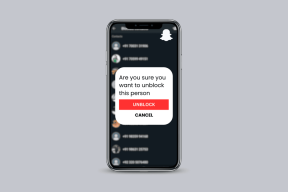Apex Legends kommer inte att lanseras på PC: Här är 8 sätt att fixa det
Miscellanea / / November 29, 2021
Apex Legends är det senaste Battle Royal-spelet som utmanar dominansen av Fortnite och PUBG. Apex Legends har slagit Fortnites rekord på 10 miljoner nedladdningar under den första veckan genom att överträffa 25 miljoner nedladdningar. Som ett PUBG-fan ville jag testa Apex Legends, främst för att karaktärerna tilltalar mig. Tyvärr kommer Apex Legends inte att starta på min PC.

Det är frustrerande som fan. Jag ville verkligen testa det här spelet, och det gav upp mig redan. Så jag började leta efter lösningar och insåg att en hel del människor står inför ett liknande problem. Även om jag är säker på att EA arbetar på en patch, här är några möjliga lösningar för att lösa detta fel.
1. Kör som admin
Du behöver administratörsrättigheter för att köra Apex Legends på din dator och kanske har spelet inte de nödvändiga behörigheterna. Högerklicka på Apex Legends-ikonen och klicka på Kör som administratör.

Om detta fungerar måste du göra några ändringar så att Apex Legends alltid körs med administratörsrättigheter. För att göra det, högerklicka på den igen och den här gången väljer du Egenskaper. Du kan också använda genvägen Alt+Enter medan ikonen är markerad. Under fliken Kompatibilitet markerar du kryssrutan för Kör detta program som administratör och klickar på Verkställ och OK.

2. Reparera/uppdatera spel
EA förstår att filer ibland skadas och det kan finnas många orsaker bakom det. Det är därför EA har inkluderat en möjlighet att reparera Apex Legends om den inte startar som avsett. För att reparera Apex Legends, öppna Origin och gå till My Game Library.

Högerklicka på spelikonen och klicka på Reparera spel. Följ instruktionerna på skärmen. På samma skärm finns också ett alternativ att uppdatera spel. Utvecklare släpper ofta patchar och uppdateringar som löser de vanliga problemen. I vårt fall, kontrollera om det finns en uppdatering för Apex Legends.
3. Ändra språk
Jag vet, det här är en konstig fix men det fungerade för vissa användare. Kanske kommer det att fungera för dig också. En användare upptäckte av misstag att genom att ändra spelspråket från engelska till polska och tillbaka igen startade Apex Legends åt honom. Kan inte skada att prova.
För att göra det, starta Origin, högerklicka på Apex Legends ikon och välj Spelegenskaper.

Klicka på Avancerade startalternativ.

Det är här du kommer att ändra ditt spelspråk från engelska till polska. Glöm inte att spara. Starta om Apex Legends och stäng den. Ändra sedan tillbaka språket till engelska för att se om det fungerar.
4. Inaktivera helskärmsoptimering
Helskärmsoptimering kan orsaka alla möjliga problem som fördröjningar och krascher när du spelar spel på Windows 10. Windows 10 introducerade Borderless Display Mode som kan hindra Apex Legends från att fungera normalt. Se vår omfattande guide om hur du gör inaktivera helskärmsoptimering.
5. Installera om
Kanske har Origin och Apex Legends installerats felaktigt? Tryck på Windows-tangenten, sök efter Kontrollpanelen och öppna den.

Sök efter Avinstallera ett program och öppna det.

Hitta Apex Legends, högerklicka och välj Avinstallera. Gör samma sak för Origin då.

Ladda ner Origin och sedan Apex Legends från Origin Store eller ditt spelbibliotek med hjälp av länken nedan.
Ladda ner Origin
6. Kontrollera brandväggs- och antivirusinställningar
Brandvägg och antivirus skyddar oss mot alla typer av skadlig programvara, adware, virus, ransomware, och mer. Och hackarna kan fortfarande infektera våra system och stjäla data. Ibland kan brandväggen också blockera en helt bra programvara som Apex Legends.
Öppna Windows Defender-brandväggen och kontrollera om Apex Legends och Origin visas under kolumnen Inbound Rules. Om du använder en annan dedikerad mjukvarubrandvägg måste du leta efter programvaran som du har tillåtit Apex Legends-spelet.

Vissa användare fann att det hjälpte att lägga till en regel för att tillåta Apex Legends vid brandväggen. För att göra det, välj Inkommande regler i den vänstra kolumnen, klicka på Åtgärd och välj Ny regel.

Välj Program och klicka på Nästa.

Välj "Denna programsökväg" för att hitta Apex Legends startfil i mappen där du har installerat spelet. Det ska vara en .exe-fil inuti C-enheten. Klicka på Nästa när du är redo att fortsätta.

Välj Tillåt anslutning på nästa skärm och klicka på Nästa.

Markera alla tre rutorna och klicka på Nästa.

Tilldela valfritt namn till denna regel, men jag skulle rekommendera att ställa in den som Apex Legends så att den är lätt att komma ihåg. Klicka på Slutför. Upprepa samma process men den här gången för Origin.

7. Malwarebytes och CCleaner
Medan vi är inte stora fans av CCleaner, rekommenderar vi Malwarebytes till alla Windows-användare vi kan hitta. En EA-representant ber användare som har problem med att starta Apex Legends att köra dessa två verktyg.

Ladda bara ner dem med hjälp av länken nedan, installera dem och kör dem. Båda apparna kommer att meddela dig om de hittar något. Följ instruktionerna på skärmen om den hittar ett hot. Gratisversionen är tillräckligt bra, men skaffa proffset om du kan.
Ladda ner CCleaner
Ladda ner Malwarebytes
8. Nytt konto
Om du är en ny användare och inte har spelat Apex Legends än kan det inte skada att skapa ett nytt konto. Processen att skapa ett nytt konto förblir densamma som du gjorde den första gången.

Logga ut från Origin om du är inloggad. Klicka på skapa ett nytt konto och följ processen som du gjorde första gången när du skapade ett konto. Förhoppningsvis hjälper det.
Spela som en legend
Apex Legends är ett fantastiskt Battle Royale-skjutspel, och varje karaktär har speciella förmågor. Du måste välja olika karaktärer för att bygga ett övergripande balanserat lag. Min favorit är Wraith. Vilken är din?
Nästa upp: Funderar du på att köpa några spel på Origin? Vill du ha ett fynd? Lär dig hur du kan köpa billiga spel från Origin-butiken.